Cum vezi toate comentariile pe care le-ai scris pe Instagram?
Imaginați-vă că defilați prin feedul Instagram târziu noaptea și comentați postarea cuiva, dar când vă treziți dimineața, doriți să editați sau să ștergeți comentariul, dar nu vă amintiți numele de utilizator sau profilul pe care l-ați scris observații cu privire la. Aici ți-ar putea veni în minte să verifici istoricul comentariilor tale Instagram, poți să faci asta? Continuați să răspundeți mai jos unde vă vom arăta cum să găsiți toate comentariile pe care le-ați făcut pe Instagram.
Cum să vă vizualizați comentariile anterioare pe Instagram
Fără rezerve, voi clarifica acest lucru: Instagram nu oferă o modalitate directă de a vizualiza istoricul comentariilor dvs. Cu toate acestea, există două soluții care vă pot ajuta să găsiți comentariile anterioare pe care le-ați făcut la postarea altcuiva pe Instagram.
1. Verificați postările care vă plac
Instagram are o funcție nativă pentru a ține evidența postărilor pe care le-ați apreciat. Puteți folosi aceeași opțiune pentru a vă accesa comentariile anterioare. Este posibil să fi plăcut postarea în timp ce o comentați, ceea ce vă face mai ușor dacă acesta este cazul.
Urmează pașii pentru a găsi postările care ți-au plăcut:
1. Pentru a deschide aplicația Instagram, atingeți pictograma cu trei bare din partea de sus a ecranului, apoi accesați Setări.
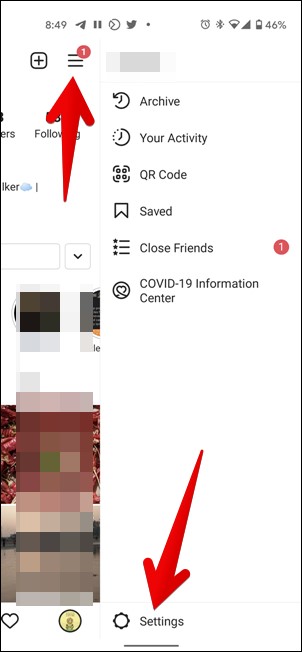
2. Click pe الحساب > Postări care vă plac .
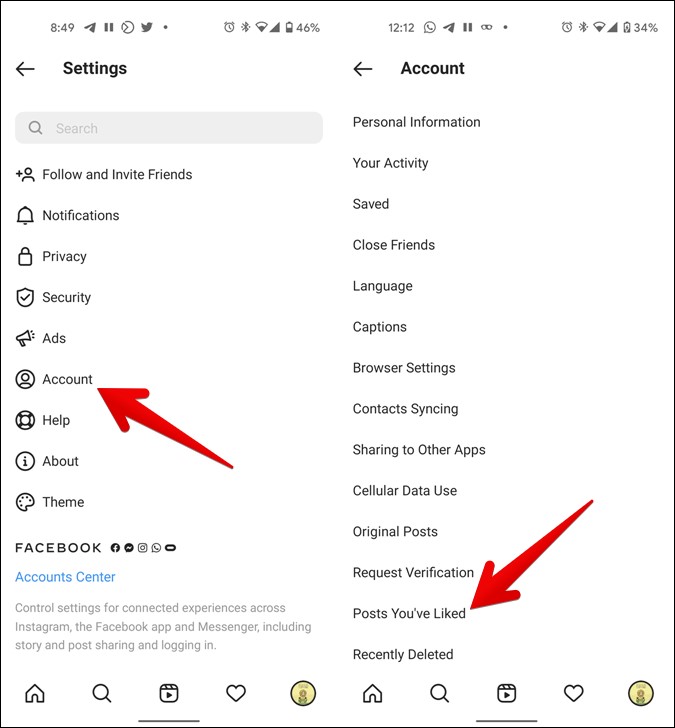
3 .
Aici veți găsi toate postările pe care le-ați apreciat și le-ați comentat. Pentru a găsi comentariul dvs., faceți clic pe postarea la care este posibil să fi comentat. Dacă postarea are mii de comentarii, poți urma pașii de la sfârșitul postării pentru a găsi comentariul exact.
Dacă nu ți-a plăcut postarea sau nu ai găsit comentariul folosind metoda de mai sus, poți folosi a doua metodă.
2. Descărcați datele Instagram
În această metodă, trebuie să vă încărcați datele Instagram. Aceste date includ toate mesajele, comentariile, setările anterioare și multe altele. Odată ce ați încărcat datele, puteți deschide fișierul Comentarii pentru a vedea comentariile anterioare de pe Instagram.
Iată pașii în detaliu pentru utilizarea acestei metode:
1 . Lansați aplicația mobilă Instagram pe Android sau iPhone și deschideți Setări al lui.
2. Mergi la Siguranță și faceți clic pe descărcare de date .
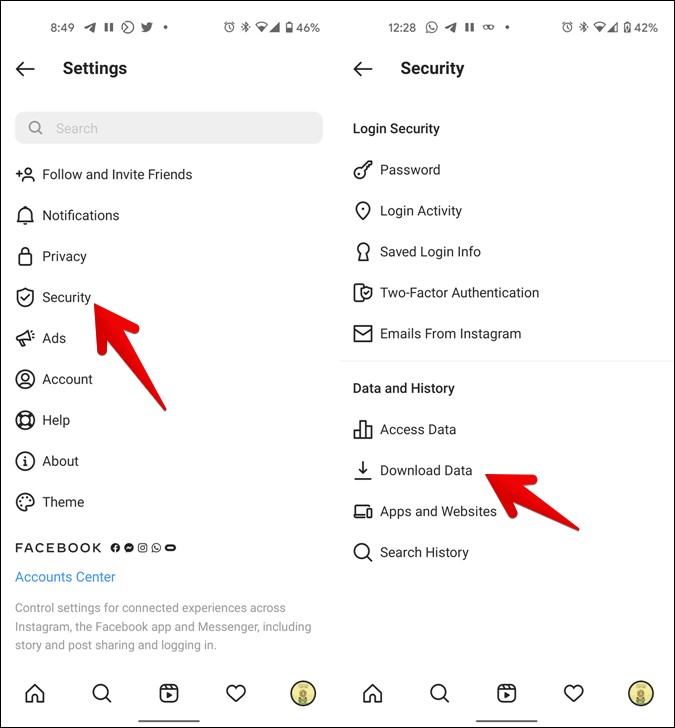
Pentru a vă încărca datele pe un site web Instagram Pe web, accesați Setări > Confidențialitate și securitate > descărcare de date. Apoi, faceți clic pe Solicitați descărcare.
Introduceți adresa dvs. de e-mail dacă nu este completată automat, apoi faceți clic pe „Cerere de descărcare.” Introduceți parola pentru contul dvs. de Instagram. Va apărea un ecran de confirmare că datele dvs. vor fi gata mai târziu.
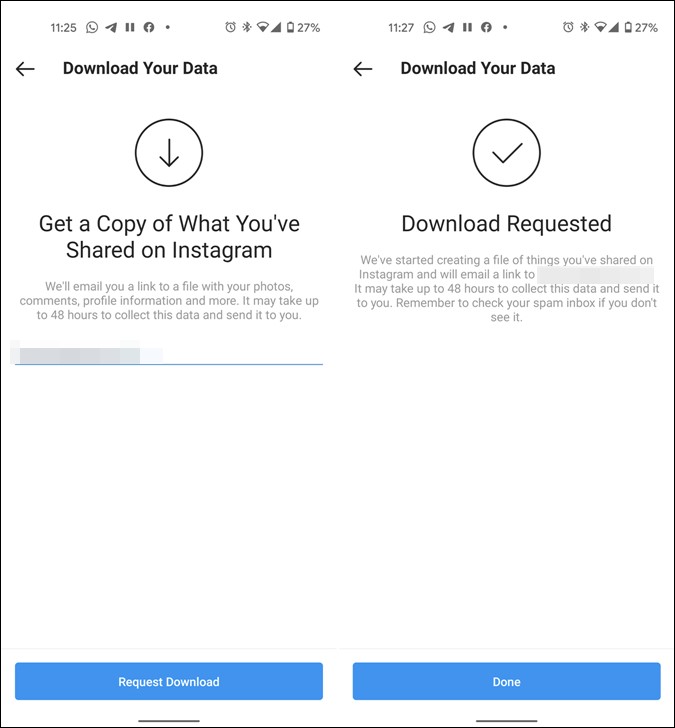
4. Așteptați ca datele Instagram să fie trimise pe e-mailul dvs. Când sosește e-mailul, deschideți-l și faceți clic pe „Descărcați informații".
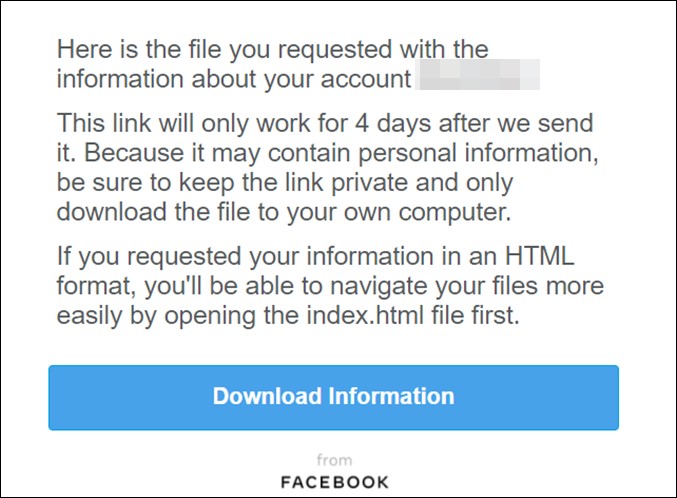
5. Descărcați fișierul pe computer sau pe telefonul mobil. Fișierul descărcat vine în format Zip. Utilizați orice software de extracție Zip pentru a extrage fișierele din interior. Apoi, deschideți folderul extras.
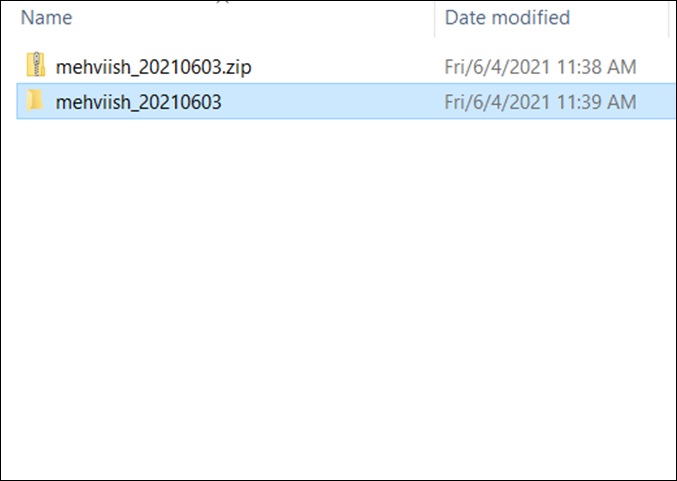
6. Când deschideți folderul extras, veți găsi multe foldere și fișiere. Găsiți un folder Comentarii Și deschide-l.
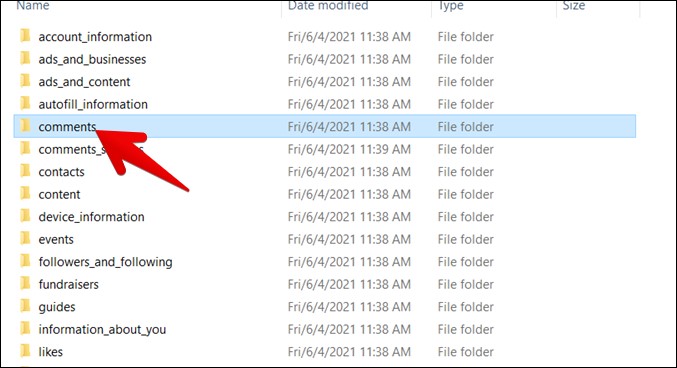
7. Folder în interiorul comentariilor, veți găsi altceva _ comentarii Fișierul este fie în format HTML, fie în format JSON.
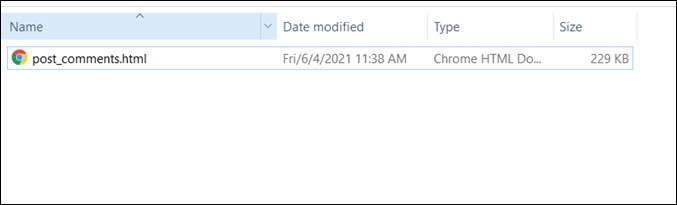
Dacă comentariile sunt în HTML, puteți face clic sau atinge pentru a deschide fișierul în orice browser web. Toate comentariile anterioare pe care le-ați făcut vor apărea pe pagina deschisă în browser. Veți vedea numele de utilizator la care ați comentat, urmat de comentariul exact și ora la care a fost postat.
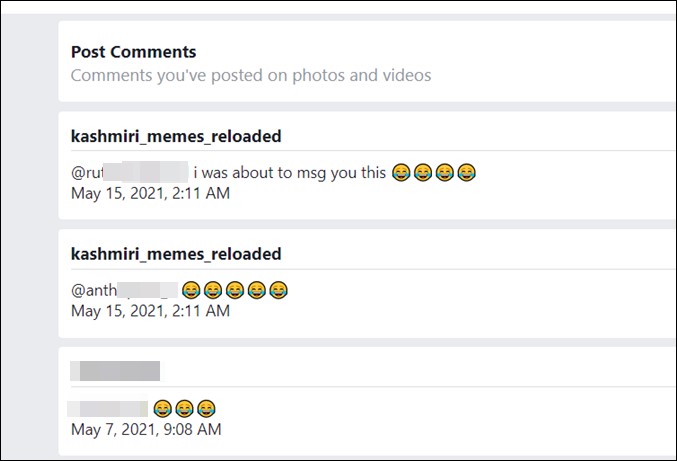
Înștiințare: Dacă nu puteți găsi folderul de comentarii, veți găsi fișierul de comentarii direct în folderul de acasă. Deschideți-l utilizând pașii de mai sus pentru formatul JSON sau HTML.
Cu toate acestea, dacă fișierul post_comments este în format JSON, va trebui să îl convertiți într-un format care poate fi citit de om. Puteți face acest lucru folosind trei metode.
1. Convertiți fișierul JSON folosind aplicații web
Puteți converti un fișier comments.JSON într-un format ușor de citit folosind oricare dintre aplicațiile web de vizualizare JSON. El lucreaza jsonviewer.stack.hu bine pentru asta.
Iată cum să o faci.
1. Pentru a deschide un fișier comments.JSON, utilizați Notepad sau alt program text. Apoi, copiați conținutul fișierului.
2. Deschide jsonviewer.stack.hu Lipiți conținutul copiat în fila Text. Apoi, faceți clic pe fila „Vizualizator”. Veți găsi datele dvs. în structura arborescentă. Extindeți Elemente pentru a vedea toate comentariile dvs.
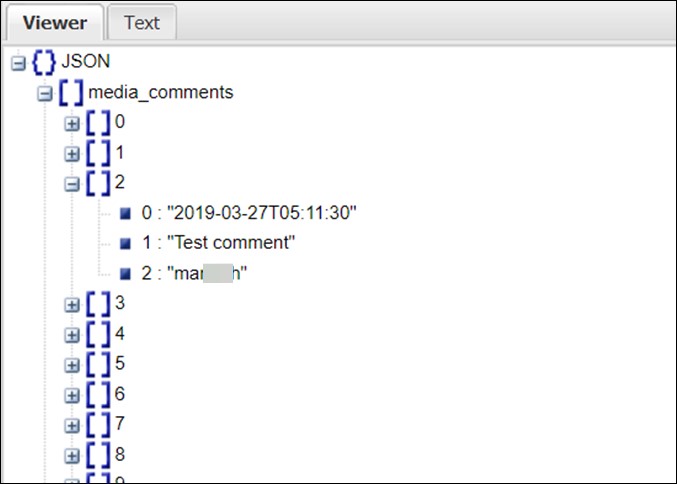
2. Convertiți fișierul JSON în CSV
Dacă nu sunteți mulțumit de structura arborescentă pentru afișarea comentariilor dvs., puteți converti fișierul JSON în format CSV pentru a fi lizibil. Puteți obține ajutor de la orice convertor JSON în CSV, câteva opțiuni bune sunt:
json-csv.com
convertcsv.com/json-to-csv.htm
aconvert.com/document/json-to-csv
Copiați și inserați datele fișierului JSON într-unul dintre convertoarele disponibile și descărcați fișierul CSV. Apoi, puteți deschide fișierul CSV cu Microsoft Excel. În el vei găsi toate comentariile tale anterioare de pe Instagram.
3. Convertiți fișierul JSON în PDF
În mod similar, puteți converti fișierele JSON în format PDF folosind instrumente online. Deschide un site oriceconv și încărcați fișierul JSON al comentariului. Așteptați ca fișierul să fie convertit, apoi descărcați PDF-ul. Apoi, puteți deschide fișierul PDF și acolo veți găsi istoricul comentariilor.
Dezavantajul descărcării datelor Instagram pentru a găsi comentarii anterioare este că nu indică postarea exactă la care ați comentat. Afișează numele de utilizator, dar utilizatorul trebuie să caute comentariul în toate postările persoanei respective. În plus, Instagram poate dura oriunde de la câteva minute până la 48 de ore pentru a trimite datele către id-ul tău de e-mail.
3. Găsiți comentariul exact pe Instagram
Poate fi dificil să găsești comentariul exact atunci când selectezi postarea la care ai comentat sau după deschiderea fișierului de comentarii în a doua cale. Pentru a ușura lucrurile, puteți utiliza funcția de căutare a browserului pentru a găsi comentariul rapid și ușor.
Deschideți fișierul Comentarii și utilizați comanda rapidă de la tastatură Ctrl + F în Windows și Command + F în macOS pentru a deschide funcția de căutare în browser de pe computer. Pe dispozitivele mobile, găsiți pagina „Găsiți în” sau „Căutați în browser” sub pictograma cu trei puncte. Apoi, tastați comentariul pe care doriți să îl găsiți.
Când căutați un comentariu la o anumită postare, toate comentariile trebuie extinse mai întâi, altfel nu veți putea găsi comentariul dorit.
Concluzie: Vezi toate comentariile făcute pe Instagram
Sper că va fi adăugată o funcție oficială pentru a vedea comentariile pe care le-am postat pe Instagram. Are deja capacitatea de a vizualiza fotografiile preferate, de a legă istoricul și multe alte funcții. Poți vedea istoricul comentariilor tale Instagram va fi foarte apreciat de toată lumea.










mulțumesc